ps中想要设计一款光盘效果的封面,该怎么设计这种效果的封面呢?下面我们就来看看详细的教程。
1、打开PS软件,并新建一个图层,名称为“光盘封面”,大小为12cmX12cm
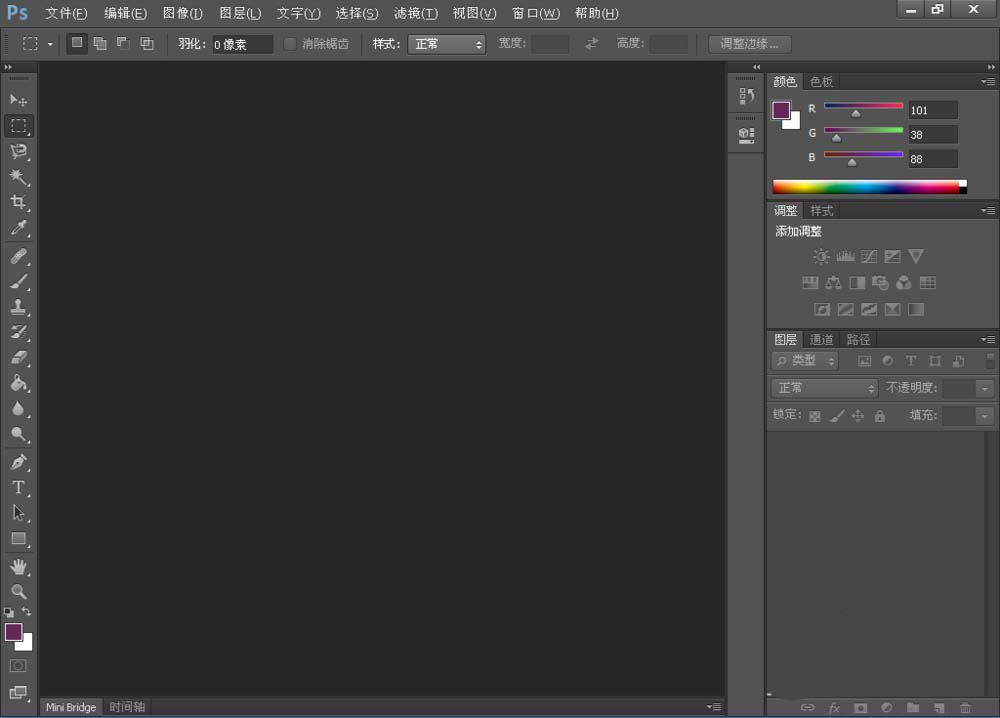
2、拖动源文件到新建图层中,并按ctrl+t调整图片大小与位置
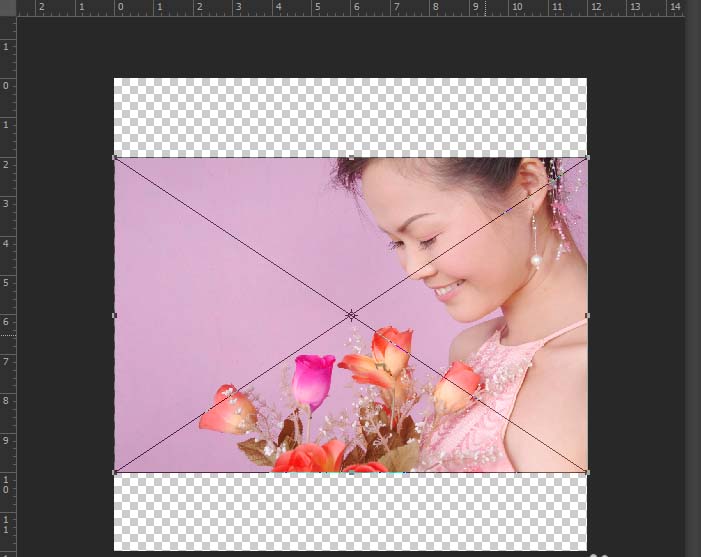

3、在视图下打开标尺,或按ctrl+r打开标尺,拖动标尺线或直接输入标尺线位置值,在纵横4,6,8的位置新建标尺线
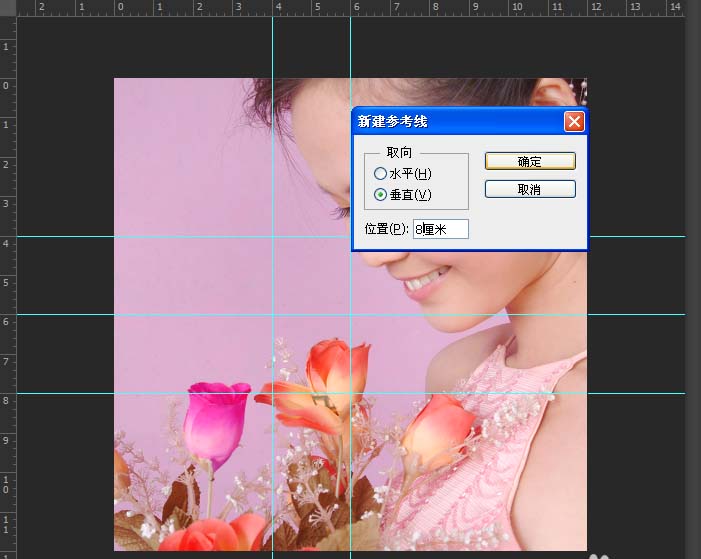
4、在工具箱中选择“椭圆选框工具”,并在属性栏内设置羽化值为0像素,样式下拉框中选择“固定大小”,宽度与高度都设置为12cm,按住alt键,在纵横6cm处单击,产生一个圆形选区
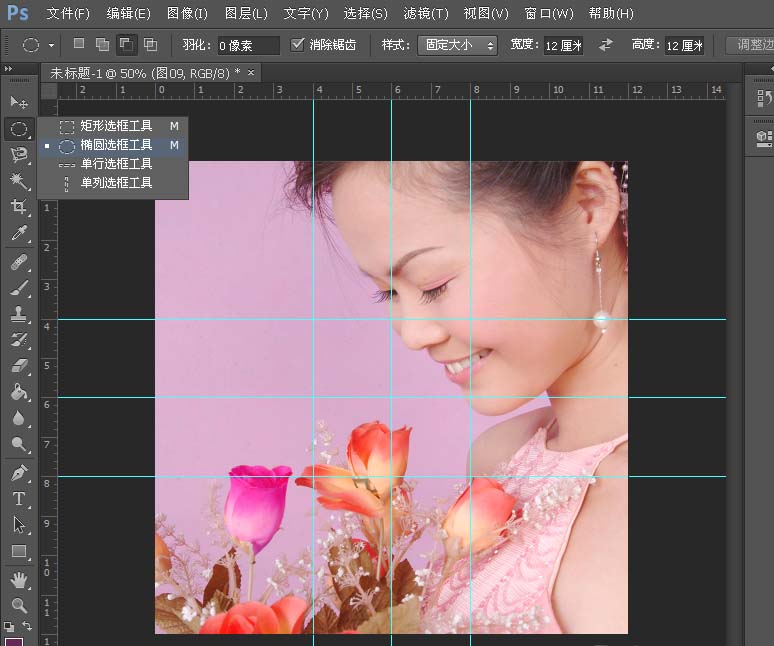
5、在属性栏点击“从选区减去”按钮,并设置宽度与高度分别为4cm,按住alt键,在纵横6cm处单击,产生一个圆形选区,
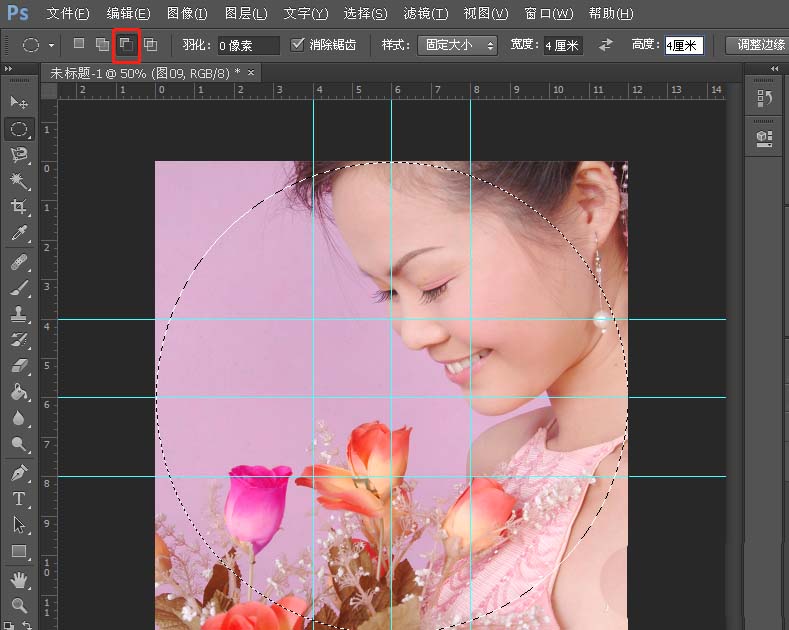
6、按住ctrl+j生面新的图层,
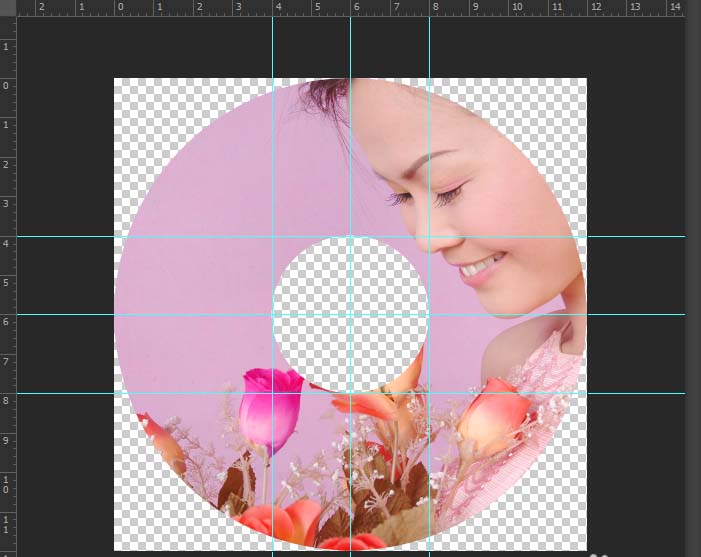
7、清除参考线,并加上文字,得到最终的效果图


以上就是ps设计光盘封面效果的教程,希望大家喜欢,请继续关注软件云。